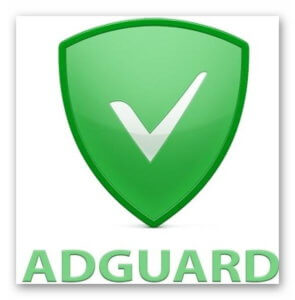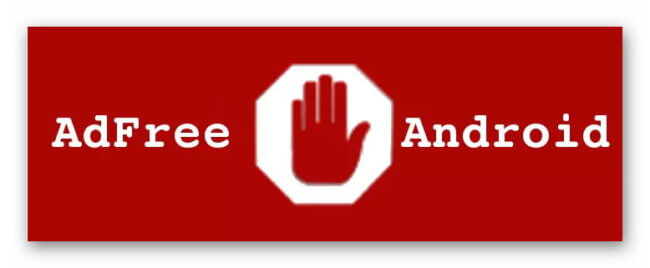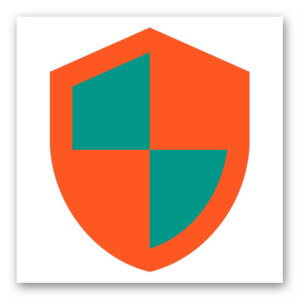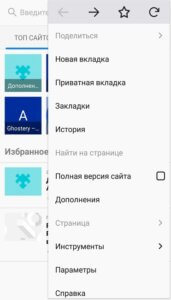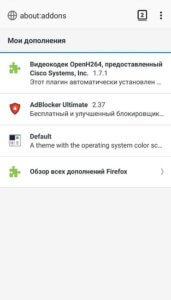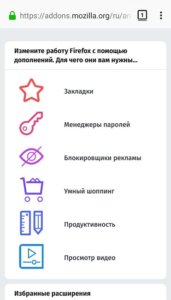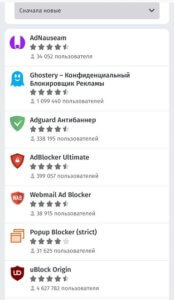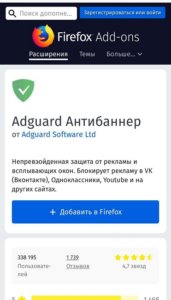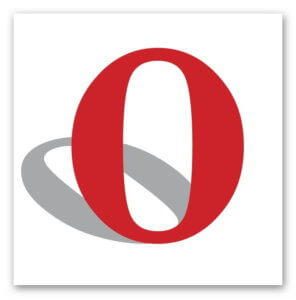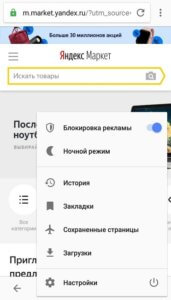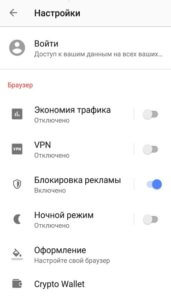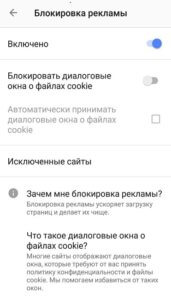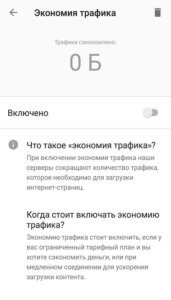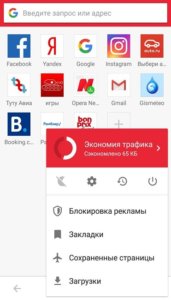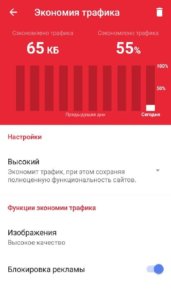- Как убрать надоедливую рекламу с телефонов и планшетов на Android?
- Почему появляется всплывающая реклама в играх и программах
- Основные способы блокировки рекламы на Android
- Получение root-прав на смартфоне или планшете Андроид
- AdBlock Plus
- AdGuard
- AdAway
- LuckyPatcher
- AdFree
- NetGuard
- Блокировка постоянной рекламы вручную
- Как избавиться от навязчивого контента в браузерах
- Firefox
- Opera
- UC Browser
- Профилактика появления рекламных баннеров и окон
- Заключение
- Как убрать рекламу на Android которая постоянно выскакивает
- Реклама на экране блокировки и в области уведомлений Android, приходящая от сайтов
- Почему постоянно появляется реклама поверх домашнего экрана, приложений и экрана блокировки на Android
- Как узнать, какое приложение показывает рекламу на Android и удалить его
- Разрешения приложений, администраторы Android
- Дополнительные сведения о блокировке рекламы на Android
- Видео инструкция
Как убрать надоедливую рекламу с телефонов и планшетов на Android?
Всплывающая реклама часто появляется на Android телефонах, мешая прохождению игр, запуску приложений или сёрфингу в Сети. О том, как избавиться от рекламы на Андроиде, о способах блокировки назойливого контента в телефоне подробно расскажет Appsetter.
Почему появляется всплывающая реклама в играх и программах
Операционная система Android имеет открытый исходный код, поэтому для неё создается большое количество игр и программ. Их разработчики в первую очередь желают зарабатывать деньги, поэтому помещают в свои проекты большое количество рекламы. Иногда она не мешает работе с приложением, но в других случаях не позволяет нормально играть, просматривать веб-страницу или использовать возможности программы.
Рекламный контент может быть разным. Наиболее распространены:
- баннеры, располагающиеся в верхней или нижней части экрана;
- всплывающие баннеры, закрывающие весь дисплей;
- видеореклама, появляющаяся на 20-30 секунд при просмотре фильма или прохождении уровня игры;
- реклама разработчика, предлагающая купить полную версию софта или иной контент;
- реклама в веб-обозревателе;
- «пуш-реклама» — после установки игры или приложения начинают самостоятельно появляться рекламные ролики или уведомления.
Избавиться от рекламы можно разными способами, чаще всего используются профильные приложения, устанавливаемые на смартфон, а также встроенные возможности браузеров.
Основные способы блокировки рекламы на Android
Обычно для блокировки рекламного контента применяются специальные приложения. У них различный принцип действия и интерфейс, но цель общая – защитить пользователя от назойливой рекламы. Для эффективной работы некоторых из них потребуется получить root-права на использование смартфона или планшета.
Получение root-прав на смартфоне или планшете Андроид
На новом приобретённом телефоне права пользователя по умолчанию ограничены, а некоторые операции ему недоступны. Чтобы получить максимальные возможности на использование телефона и получить доступ к системным файлам, нужно открыть Root-права. Это позволит скачивать и устанавливать контент, которому требуется полный доступ к системе или удалять ПО, неиспользуемое, но занимающее определённое место в памяти устройства. Если на телефоне выскакивает реклама, перед тем, как убрать её, также необходимо получить Root-права. Они потребуются для корректной работы ряда программ, блокирующих назойливые баннеры или видеоролики.
Получить Root-права на телефоне можно двумя способами: через специальное ПО на самом смартфоне или с помощью софта, установленного на ПК. К утилитам первого типа относятся ROOTKHP Pro, Root Wizard, SuperOneClick и т.д. Программы второго типа – 360 Root, Root Zhushou, KingRoot и т.д.
360Root – одна из популярных утилит для получения Root-прав, устанавливаемая непосредственно на телефон или планшет. Это очень эффективное приложение, которое подходит для более чем девяти тысяч устройств. Чтобы использовать ПО, нужно скачать его и сохранить в память смартфона, затем установить и запустить.
Интерфейс программы нерусифицирован, но это и не требуется. Когда утилита загрузится, нужно нажать на единственную активную кнопку, а затем кликнуть «Root». Процедура получения Root-прав занимает некоторое время, после чего устройство перезагрузится и будет готово к работе с расширенными правами.
AdBlock Plus
AdBlock Plus – утилита для блокировки рекламного контента в играх, программах и веб-обозревателе. Приложение очень эффективно и удобно в использовании. Скачать apk-файл для установки AdBlock Plus можно по ссылке ниже. После инсталляции программа самостоятельно проверяет язык системы и подбирает оптимальную подписку, чтобы блокировать рекламу в выбранном диапазоне. Чтобы включить фильтрацию, нужно сдвинуть вправо бегунок напротив одноимённой кнопки.
AdGuard
Скачать AdGuard для Android можно по представленной ниже ссылке. Приложение надежно защитит пользователя от рекламы различных видов, а также позволит сэкономить трафик благодаря блокировке нежелательного контента. Утилита предоставляет широкий набор настроек, позволяя самостоятельно настроить фильтрацию.
Приложение работает без Root-прав, поэтому установить и использовать его очень просто.
AdAway
Особенность этой программы в том, что она блокирует рекламные файлы ещё на этапе их загрузки, экономя тем самым сетевой трафик. Для эффективной работы потребуется наличие Root-прав.
Отличается высоким быстродействием, удобством в использовании, блокировкой рекламы всех типов, кроме adware, а также наличием русскоязычного интерфейса.
Необходимо загрузить программу по ссылке ниже, установить, затем запустить и предоставить доступ к Root-правам. Далее нужно включить блокировку и перезагрузить смартфон.
LuckyPatcher
Удобное и функциональное приложение, позволяющее вносить изменения (патчить) в игры и софт для блокировки рекламы, бесплатного получения игровых денег, обхода проверки лицензии и т.д. Большинство этих возможностей доступны только после установки Root-прав, в обычном режиме доступно лишь небольшое количество функций.
Скачать LuckyPatcher можно по ссылке ниже.
После запуска утилита сканирует мобильное устройство, проверяет установленный софт и определяет, в каких программах есть реклама, покупки, а также для какого ПО доступна возможность применения патча.
AdFree
Бесплатная утилита для Android платформ, позволяющая блокировать рекламный контент в веб-обозревателе и других приложениях. Для эффективного использования программы необходимо установить Root-права на телефон.
В отличие от аналогичных приложений, ПО удобно в использовании, имеет русскоязычный интерфейс и занимает совсем небольшое пространство на смартфоне.
Утилита доступна для загрузки по ссылке ниже.
NetGuard
Бесплатный firewall, работающий без включения Root-прав. Одна из основных функций программы – блокировка трафика. Утилита создаёт VPN-подключение и через него детально просматривает и анализирует входящие данные, пропуская или блокируя в соответствии с настройками пользователя нежелательный контент.
Утилита находится в свободном распространении, имеет интуитивно понятный интерфейс.
Скачать NetGuard можно по ссылке ниже.
Блокировка постоянной рекламы вручную
Рекламу в приложениях можно заблокировать и вручную, не используя дополнительное ПО. Для этого проводится замена файла Hosts, через который выполняется доступ к серверам с назойливым контентом.
Необходимо получить Root-права на смартфон, затем открыть ссылку и сохранить в виде текстового документа с названием «hosts» содержимое страницы. Файл копируют на телефон и отправляют в папку system/etc. Оригинальный документ из папки нужно переместить в другое место и сохранить на случай возможных ошибок.
Далее телефон следует перезагрузить, после этого реклама отображаться в приложениях не будет.
Как избавиться от навязчивого контента в браузерах
Многие веб-обозреватели имеют встроенную защиту от всплывающей рекламы. Чаще всего она запущена автоматически после установки браузера, реже её требуется активировать вручную.
Firefox
Браузер Firefox для Android не имеет встроенных служб для удаления рекламы, но позволяет устанавливать дополнения, например, AdGuard или AdBlocker, выполняющие нужную функцию. Чтобы скачать их, следует открыть меню смартфона и перейти во вкладку «Дополнения», а затем – «Обзор всех дополнений».
В открывшемся магазине необходимо выполнить переход на страницу «Блокировщики рекламы», где содержится множество соответствующих расширений для браузера. Потребуется выбрать одно из них и кликнуть по нему, а затем нажать на кнопку «Добавить в Firefox». Дополнение будет установлено и готово к работе через несколько секунд.
Opera
В браузере Opera доступна встроенная блокировка рекламы. Помимо удаления со страниц нежелательного контента, убираются диалоговые окна о файлах cookie.
Дополнительно в настройках приложения следует активировать экономию трафика. Благодаря использованию этой функции сокращается потребление трафика, в том числе за счёт блокировки рекламного контента.
При первой загрузке браузера Opera mini предлагается ознакомиться с условиями блокировки рекламы. Эта функция доступна при активации режима экономии трафика. Включить её можно в меню веб-обозревателя.
UC Browser
В UC Browser встроен удобный блокировщик рекламы, включить или отключить который можно в настройках приложения. Он доступен в двух вариантах, обычном и мощном. Первый оставляет часть неназойливой рекламы, второй блокирует весь нежелательный контент. Их активация возможна в настройках веб-обозревателя.
Пользователю доступна статистика количества отфильтрованных страниц, а также видов и количества заблокированной рекламы.
Профилактика появления рекламных баннеров и окон
После того, как выполнена чистка телефона от назойливого рекламного контента, нужно соблюдать профилактику, чтобы в дальнейшем снова не узнавать, как убрать рекламу на Андроиде, которая выскакивает сама по себе. В первую очередь она включает в себя установку надёжной антивирусной программы, пресекающей появление рекламы на смартфоне. Это утилиты Dr Web, Kaspersky Internet Security, McAfee и т.д. Регулярно следует проводить полную проверку устройства на предмет вредоносных угроз, а сама антивирусная программа должна быть постоянно включённой.
При установке игр и ПО необходимо загружать дистрибутивы только с проверенных источников. Не стоит устанавливать новые, малоизвестные приложения, потому что они могут содержать вредоносные файлы.
Не рекомендуется использовать для блокировки рекламы сразу несколько однотипных приложений, т.к. они могут конфликтовать между собой. Лучшим решением станет их тестирование и последующий выбор одной из программ, проявившей себя лучшим образом.
Эти простые правила помогут избежать ненужных проблем и дискомфорта от постоянного появления рекламы при использовании телефона.
Заключение
Владельцы мобильных устройств часто интересуются, как отключить рекламу на Андроиде в телефоне или планшете. Сделать это можно вручную или с помощью специальных приложений, устанавливаемых на устройство. Кроме того, большинство браузеров содержат встроенные средства защиты от рекламного контента. Таким образом, пользователь может попробовать разные методы защиты и выбрать наиболее подходящий для себя.
Источник
Как убрать рекламу на Android которая постоянно выскакивает

Всплывающая реклама на Android может быть вызвана как обычными приложениями, в остальном безвредными, так и некоторым потенциально нежелательным ПО, которое сложно обнаружить и выявить, что именно вызывает появление рекламы. По порядку будут рассмотрены все возможные варианты. Примеры путей в настройках приведены для чистого Android и для телефонов Samsung.
Реклама на экране блокировки и в области уведомлений Android, приходящая от сайтов
Первая часть — про очень простой случай, с которым, однако, некоторые начинающие пользователи Android не знакомы. Этот вариант подойдет, если вы видите всплывающую рекламу на экране блокировки и в области уведомлений примерно, как на скриншоте ниже (обычно с указанием браузера и адреса сайта).
Причина такой рекламы — подписка на уведомления от различных сайтов, когда вы нажимаете кнопку «Разрешить» в браузере. Дело в том, что для многих сайтов это способ заработка и с помощью push-уведомлений вам рассылается реклама. От неё легко избавиться:
- В вашем браузере зайдите в настройки уведомлений. Например, в Google Chrome нажмите по кнопке меню — Настройки — Настройки сайтов — «Уведомления». В Яндекс Браузере — кнопка меню (три точки) — «Настройки» — «Уведомления» — «Уведомления от сайтов».
- В списке вы увидите список сайтов, которые могут отправлять вам уведомления. Среди них будут и те, которые показывают рекламу. Нажмите по такому сайту и либо нажмите «Очистить и сбросить» (в Chrome, можно и просто запретить уведомления, но лучше очистить параметры и больше не разрешать push-уведомления на этом сайте) или «Блокировать» (в Яндекс Браузере).
После этого такие уведомления приходить перестанут. За исключением тех случаев, когда вы добавили какие-то сайты на главный экран (вероятно, вы видели, на некоторых сайтах внизу появляется предложение добавить его на главный экран). В этом случае удалите этот сайт как обычное приложение.
Почему постоянно появляется реклама поверх домашнего экрана, приложений и экрана блокировки на Android
В случае, когда реклама на Android выскакивает поверх системных экранов и во время зарядки, это может быть следствием одной из двух причин:
- Это штатная реклама приложений — к примеру, вы установили нестандартный блокировщик экрана, бесплатный лаунчер, приложение для отображения контакта на весь экран или для определения, звонящего по номеру. Если это бесплатное приложение, оно вполне может показывать рекламу и это не какой-то вирус, примеры — на скриншоте. Вы можете отказаться от использования такого приложения. Если этот вариант не подходит — прочтите сведения в разделе статьи с дополнительной информацией о блокировке рекламы.
- Иногда реклама может появляться просто повсюду и в любой момент и выяснить, какое приложение показывает эту рекламу не получается. Тогда, с большой вероятностью, речь идет либо о потенциально нежелательном ПО, либо о приложениях от не совсем чистых на руку разработчиков, которым вы предоставили слишком много разрешений.
Второй случай обычно самый сложный в диагностике. Но выяснить, какое именно приложение показывает рекламу возможно.
Как узнать, какое приложение показывает рекламу на Android и удалить его
В Play Маркет доступно несколько приложений, позволяющих тем или иным способом определить, что именно показывает всплывающую рекламу на вашем Android телефоне. Они работают по разным принципам и использование только одного приложения не всегда позволяет получить необходимую информацию.
Я рекомендую использовать следующие два приложения совместно (оба доступны в Play Маркет):
Первое приложение работает следующим образом: после его установки, когда вы дали необходимые разрешения приложению, оно начнет отображать поверх экрана иконку последнего запущенного приложения. Если в какой-то момент на экране Android вдруг появится реклама, это означает, что какое-то приложение вызвало её появление и иконка изменится: нажимаем по ней и видим, какое приложение срабатывало последним. Здесь же будет и кнопка для просмотра всех последних запущенных приложений с возможностью их удаления.
К сожалению, это не всегда срабатывает и в некоторых случаях реклама как будто исходит от системных приложений Google. В этом случае вы можете также обратиться к приложению Goclean. В нем перейдите на вкладку «Ad detector» и установите переключатель на пункт «Include Ads». Вы увидите список всех приложений (в том числе и «хороших»), которые могут показывать рекламу.
После этого желательно просто поработать с телефоном, пока снова будет появляться реклама. А затем вновь зайти в тот же раздел приложения и посмотреть, на параметр «Count» рядом с именем приложения. Если счетчик показывает большое число, а вы к этому приложению не обращались — это странно и не исключено, что именно это приложение вызывает появление всплывающей рекламу. Перейти к его удалению можно с помощью кнопки «Del» (или просто удалить в настройках приложений).
Есть и ещё одно приложение, которое может оказаться полезным в контексте определения рекламного приложения: Uninstaller (Деинсталлятор), доступное на Play Маркет https://play.google.com/store/apps/details?id=com.GoodTools.Uninstaller. Приложение не самое новое, но исправно работает и на последних версиях Android. После запуска, вы увидите список всех установленных приложений, причем недавно установленные будут отображаться вверху.
Если среди них вы видите те, которые вы не устанавливали (иногда они прячутся под системные, имея простую иконку «с андроидом»), то есть вероятность, что у вас включена установка из неизвестных источников и какое-то другое приложение (которое устанавливали вы) само скачало и установило еще одно приложение и уже оно показывает рекламу. Также, если проблема с выскакивающей рекламой появилась совсем недавно, вы можете просто удалить все последние приложения.
Если поиск вручную не помог, попробуйте выполнить сканирование с помощью Malwarebytes Anti-malware для Android: https://play.google.com/store/apps/details?id=org.malwarebytes.antimalware — приложение «специализируется» именно на таких типах заражений.
По завершении использования, вне зависимости от результата, я рекомендую удалить все рекомендованные мною выше приложения: держать их на телефоне на постоянной основе не нужно (они могут излишне тратить заряд и нагружать телефон), только для однократного устранения проблем.
Также, рекомендую отключить установку приложений из неизвестных источников.
Разрешения приложений, администраторы Android
Если до сих пор ничто не сработало или вы решили, что предыдущие приложения обнаружили не то, что нужно, учитывайте: многие полезные приложения тоже могут вызывать постоянное появление рекламы на вашем телефоне Android, особенно если вы им это разрешили. И то, что вы привыкли использовать это приложение, а его отзывы почти все положительные, вовсе не означает, что оно полностью безвредно.
Я уже упоминал, что это могут быть лаунчеры, приложения защиты, номеронобиратели и определители номера, блокировщики, некоторые приложения очистки и «экономии заряда батареи», но и это не полный список: к примеру, есть приложения камеры и сканирования QR-кодов, сторонние клавиатуры, которые также требуют себе ненужные разрешения и показывают рекламу.
Что делать? Загляните в настройки особых разрешений на вашем Android телефоне. На разных версиях и моделях они находятся в разных расположениях, я покажу для чистого Android 7, Android 9 и для Samsung Galaxy.
Наложения (отображение поверх других окон, «всегда сверху») — если у приложения есть такое разрешение, оно может отображать что угодно и где угодно на вашем телефоне. Просмотреть список приложений, которым это разрешено можно:
- На Android 7 — Настройки — Приложения — Кнопка меню справа вверху — Настроить приложения — Наложение поверх других окон.
- На Android 9 — Настройки — Приложения и уведомления — Дополнительно — Специальный доступ — Поверх других приложений.
- На Samsung Galaxy — Настройки — Приложения — кнопка меню справа вверху — Особые права доступа — всегда сверху.
Если в списке приложений вы видите какие-то не системные приложения, которым незачем отображать что-то поверх домашнего экрана или экрана блокировки, смело отключите им это разрешение.
Администраторы устройства — приложения с особым доступом к Android, которые могут делать с вашим телефоном или планшетом почти что угодно. Найти список таких приложений можно:
- На Android 7 — Настройки — Безопасность — Администраторы.
- На Android 9 — Настройки — Приложения и уведомления — Дополнительно — Специальный доступ — Приложения администратора устройства.
- На Samsung Galaxy — Настройки — Биометрия и безопасность — Другие параметры безопасности — Администраторы устройства.
Обычно, в списке не должно быть ничего кроме приложений Google («Найти устройство», «Google Pay» и подобных), производителя телефона, иногда — антивируса (и то, не все они по факту безопасны). Если в вашем случае список более обширен и в нем есть что-то, чему не стоило бы давать доступ к администрированию, попробуйте отключить лишних администраторов.
Дополнительные сведения о блокировке рекламы на Android
Очень часто в обсуждениях рассматриваемой проблемы встречаются рекомендации установить AdGuard для Android (доступен на официальном сайте adguard.com/ru/ ) для блокировки рекламы. В целом, для многой рекламы метод действительно рабочий.
Но в случаях с потенциально нежелательными приложениями он не решает причины проблемы, а борется лишь со следствием: всё что происходит — блокировка доступа таких приложений к рекламе (они не могут загрузить её из Интернета, чтобы показать вам), но сами они продолжают работать. Мое мнение: лучше все-таки отказываться от подобных приложений, искать замену от более добросовестных разработчиков.
Видео инструкция
Надеюсь, один из подходов поможет вам в определении источника проблемы с постоянно выскакивающей и всплывающей рекламой на вашем Android устройстве и устранить её.
Источник